答案:在 PyCharm 中调整字体大小,请按以下步骤操作:打开“设置”导航到“外观与行为”>“外观设置”在“字体大小”字段中输入所需大小选择字体类型(可选)点击“应用”按钮保存更改

PyCharm 中调整字体大小
在 PyCharm 中调整字体大小非常简单,只需按照以下步骤进行操作:
1. 打开“设置”
- Windows:点击“文件”>“设置”。
- macOS:点击“PyCharm”>“首选项”。
2. 导航到“外观与行为”>“外观设置”
在左侧导航栏中找到“外观与行为”并单击它。然后,选择“外观设置”选项卡。
3. 调整字体大小
在“字体大小”字段中,输入所需的字体大小(以像素为单位)。您还可以使用旁边的滑块来调整大小。
4. 选择字体类型
如果需要,您还可以选择不同的字体类型。点击“字体”下拉列表并选择所需的字体。
5. 应用更改
点击“应用”按钮以保存更改。您还可以点击“确定”按钮以同时应用更改并关闭“设置”窗口。
附加提示:
- 您可以在“设置”>“编辑器”>“颜色和字体”中进一步自定义 PyCharm 界面中不同元素的字体大小和颜色。
- 可以使用快捷键 Ctrl Alt Plus(Windows)或 Cmd Alt Plus(macOS)来增大字体大小,而 Ctrl Alt Minus(Windows)或 Cmd Alt Minus(macOS)则减小字体大小。
以上是pycharm的字体大小怎么调的详细内容。更多信息请关注PHP中文网其他相关文章!
 docker命令在哪里输入Apr 02, 2024 pm 10:09 PM
docker命令在哪里输入Apr 02, 2024 pm 10:09 PMDocker 命令在终端窗口中输入,如 Linux 和 macOS 上的“终端”或 Windows 上的“命令提示符”。步骤包括:1. 打开终端窗口;2. 输入 Docker 命令(如 docker run);3. 按 Enter 执行命令。提示:可以使用 docker --help 获取帮助,某些命令需要 root 权限。
 vscode怎么运行代码jsApr 03, 2024 am 01:51 AM
vscode怎么运行代码jsApr 03, 2024 am 01:51 AM在 Visual Studio Code 中运行 JavaScript 代码有以下三种方法:运行选定代码块。使用调试器。使用命令行导航到脚本所在目录并运行 node filename.js。
 macos是什么意思Apr 02, 2024 pm 04:48 PM
macos是什么意思Apr 02, 2024 pm 04:48 PMmacOS 是 Apple 专为 Mac 电脑设计的操作系统,由 Darwin、Aqua、Finder、Dock 等组件组成。它以其用户友好性、稳定性和强大的功能而著称,提供无缝集成和强大的安全功能,使其成为 Mac 用户的理想选择。
 详解MAC中如何下载配置PHPMyAdminFeb 01, 2023 am 11:01 AM
详解MAC中如何下载配置PHPMyAdminFeb 01, 2023 am 11:01 AM本篇文章给大家带来了关于PHPMyAdmin的相关知识,其中主要介绍了如何在MAC下配置PHPMyAdmin,下面一起来看一下,希望对大家有帮助。
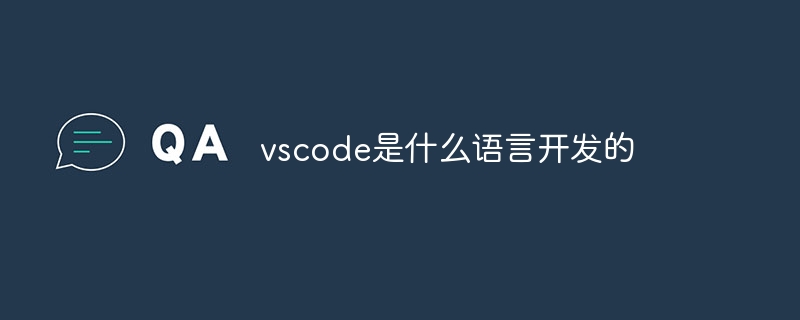 vscode是什么语言开发的Apr 03, 2024 am 01:57 AM
vscode是什么语言开发的Apr 03, 2024 am 01:57 AMVS Code 主要由以下语言开发:TypeScript:核心组件JavaScript:补充功能Electron:跨平台 GUIC++:性能相关功能支持多种其他语言(如 Python、Java、C#)
 为什么python下载后不见了Apr 02, 2024 pm 06:51 PM
为什么python下载后不见了Apr 02, 2024 pm 06:51 PMPython 下载后消失可能是由于:1. 安装路径不正确;2. 未添加到环境变量;3. 未正式安装;4. 防病毒软件干扰;5. 文件损坏;6. 下载不完整。
 访问网站出现nginx怎么解决Apr 02, 2024 pm 08:39 PM
访问网站出现nginx怎么解决Apr 02, 2024 pm 08:39 PM访问网站出现 nginx,原因可能是:服务器维护、服务器繁忙、浏览器缓存、DNS 问题、防火墙阻止、网站错误配置、网络连接问题或网站已关闭。尝试以下解决方案:等待维护结束、非高峰时段访问、清除浏览器缓存、刷新 DNS 缓存、禁用防火墙或防病毒软件、联系网站管理员、检查网络连接或使用搜索引擎或 Web 存档查找其他网站副本。如果问题仍然存在,请与网站管理员联系。
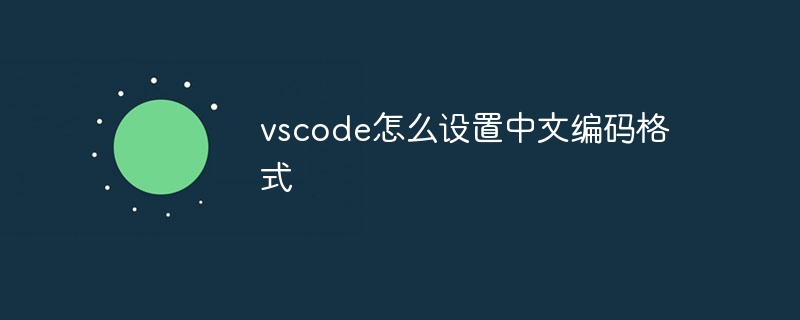 vscode怎么设置中文编码格式Apr 03, 2024 am 02:57 AM
vscode怎么设置中文编码格式Apr 03, 2024 am 02:57 AM在 VS Code 中,通过设置“文件编码”为“UTF-8”,即可设置中文编码格式,确保中文字符的正确显示和处理,提升开发效率。


热AI工具

Undresser.AI Undress
人工智能驱动的应用程序,用于创建逼真的裸体照片

AI Clothes Remover
用于从照片中去除衣服的在线人工智能工具。

Undress AI Tool
免费脱衣服图片

Clothoff.io
AI脱衣机

AI Hentai Generator
免费生成ai无尽的。

热门文章

热工具

螳螂BT
Mantis是一个易于部署的基于Web的缺陷跟踪工具,用于帮助产品缺陷跟踪。它需要PHP、MySQL和一个Web服务器。请查看我们的演示和托管服务。

VSCode Windows 64位 下载
微软推出的免费、功能强大的一款IDE编辑器

Dreamweaver Mac版
视觉化网页开发工具

SublimeText3 英文版
推荐:为Win版本,支持代码提示!

记事本++7.3.1
好用且免费的代码编辑器





